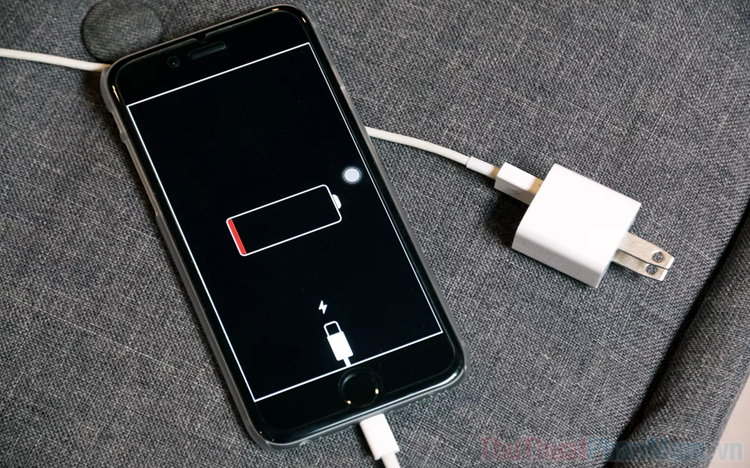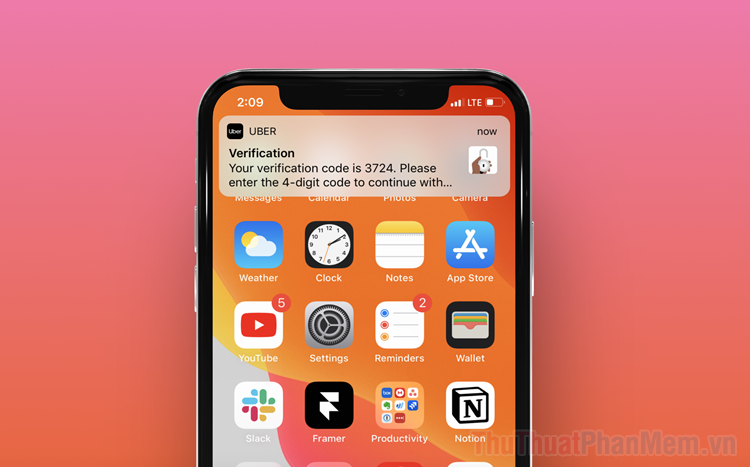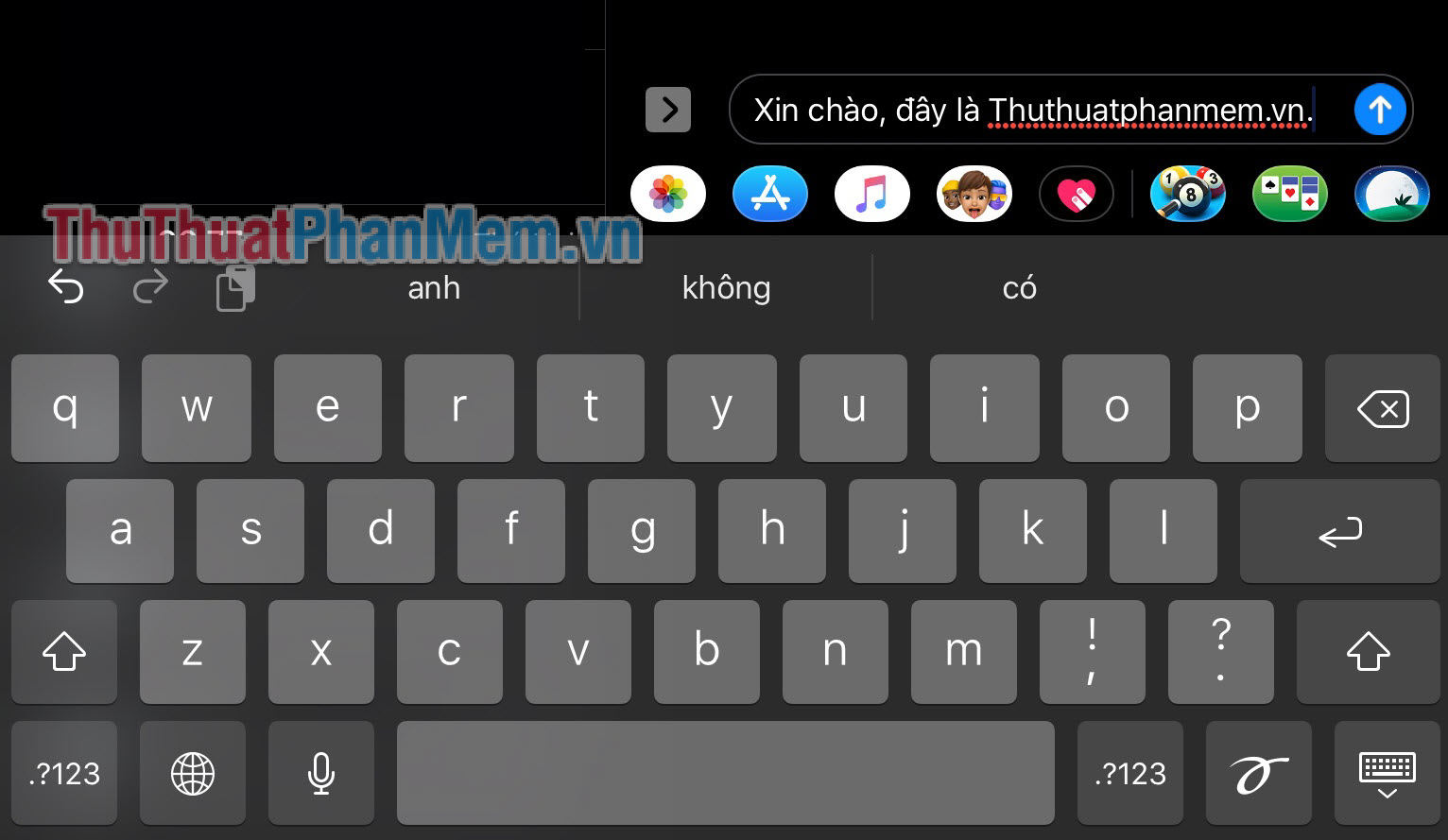Tại sao lại có biểu tượng đám mây tải xuống bên cạnh tên ứng dụng trên iPhone
Mục lục nội dung
Rất nhiều người sử dụng iPhone thắc mắc rằng sao các biểu tượng ứng dụng của họ lại có hình đám mây tải xuống bên cạnh, liệu chúng có ảnh hưởng gì đến quá trình hoạt động và sử dụng hay không?

1. Biểu tượng đám mây bên cạnh tên ứng dụng trên iPhone là gì?
iPhone đang là thiết bị di động được ưa chuộng tại Việt Nam và chúng có hàng triệu thiết bị đang hoạt động mỗi ngày. Đi kèm với iPhone là một hệ điều hành iOS chỉnh chu hơn bao giờ hết và có rất nhiều tùy chỉnh đi kèm. Để giải quyết vấn đề dung lượng cho các thiết bị dung lượng bộ nhớ nhỏ, iOS đã có chế độ “Offload”.
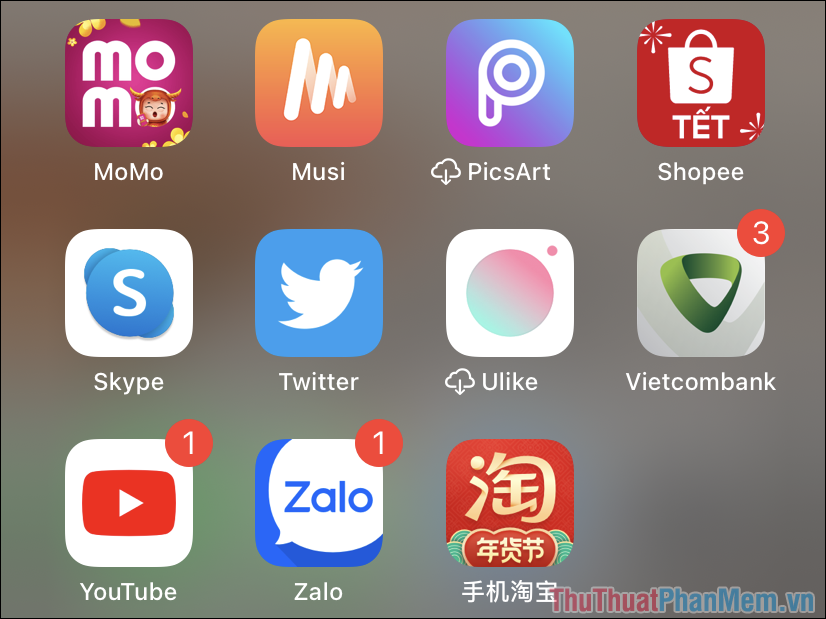
Offload – chế độ giảm tải là một tính năng được trang bị sẵn trên iOS với mục tiêu giảm tải dung lượng lưu trữ cho thiết bị để xử lý các công việc khác. Offload thường xuyên tác động vào các ứng dụng trên điện thoại iPhone, khi chế độ Offload được kích hoạt, các bạn sẽ thấy biểu tượng đám mây tải xuống bên cạnh tên của ứng dụng. Trong thực tế, biểu tượng đám mây tải xuống này chính là biểu tượng của iCloud và tại sao lại là iCloud thì các bạn hãy đọc tiếp.
Đối với các thiết bị iPhone có dung lượng lớn thì chắc các bạn sẽ không bao giờ thấy được chế độ Offload vì chúng chưa cần giảm tải dung lượng. Thế nhưng nếu các bạn sử dụng thiết bị có dung lượng 32/64 GB thì chế độ Offload thường xuyên xuất hiện. Chúng được kích hoạt để giải phòng một lượng lớn dung lượng trên trên điện thoại iPhone.
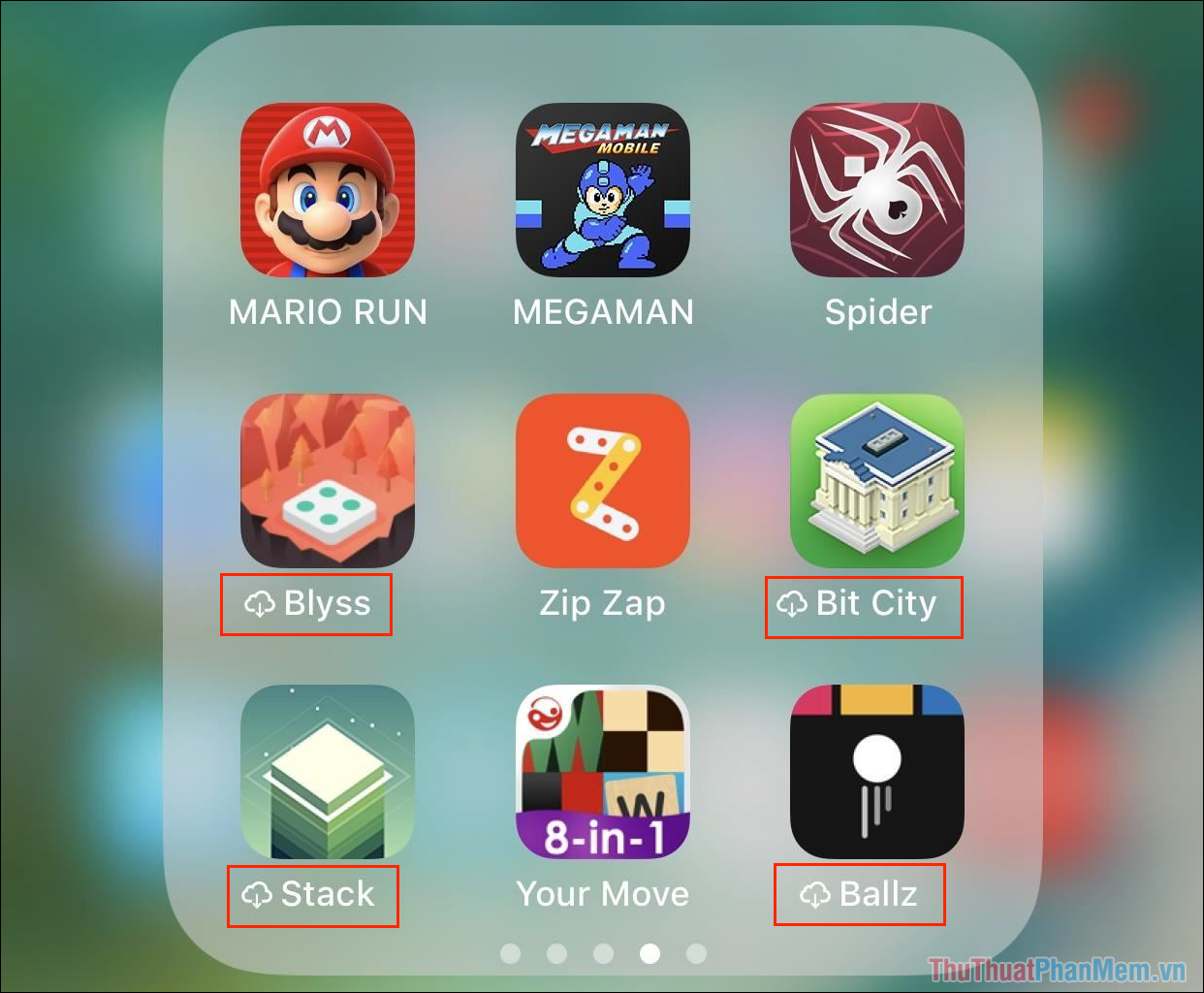
Chế độ Offload của iPhone hoạt động qua 02 công cụ chính là: iCloud và gỡ cài đặt. Điều này có nghĩa là dữ liệu cá nhân (data) của ứng dụng sẽ được sao lưu lên “iCloud” và ứng dụng sẽ được “gỡ cài đặt” để giảm dung lượng. Điều này đồng nghĩa với việc khi các bạn muốn sử dụng ứng dụng Offload thì các bạn sẽ phải tải chúng về điện thoại, thế nhưng các dữ liệu bên trong ứng dụng vẫn được giữ nguyên vì iOS sẽ khôi phục từ iCloud (cần mạng Internet).
Offload của iOS được đánh giá rất cao nhờ việc chúng cho phép gỡ ứng dụng nhưng vẫn giữ nguyên các dữ liệu cho người sử dụng. Ví dụ: Bạn có ứng dụng Facebook đã đăng nhập với 5 tài khoản khác nhau. Khi Offload kích hoạt, hệ thống sẽ sao lưu thông tin đăng nhập của 5 tài khoản vào iCloud và xóa ứng dụng Facebook. Khi các bạn tải, mở lại Facebook thì dữ liệu thông tin đăng nhập của 5 tài khoản sẽ được đưa vào Facebook để các bạn tiếp tục. Nhìn chung, Offload sẽ giữ lại nguyên vẹn ứng dụng như việc được cài đặt sẵn trên điện thoại.
2. Khi nào iPhone kích hoạt tính năng Offload
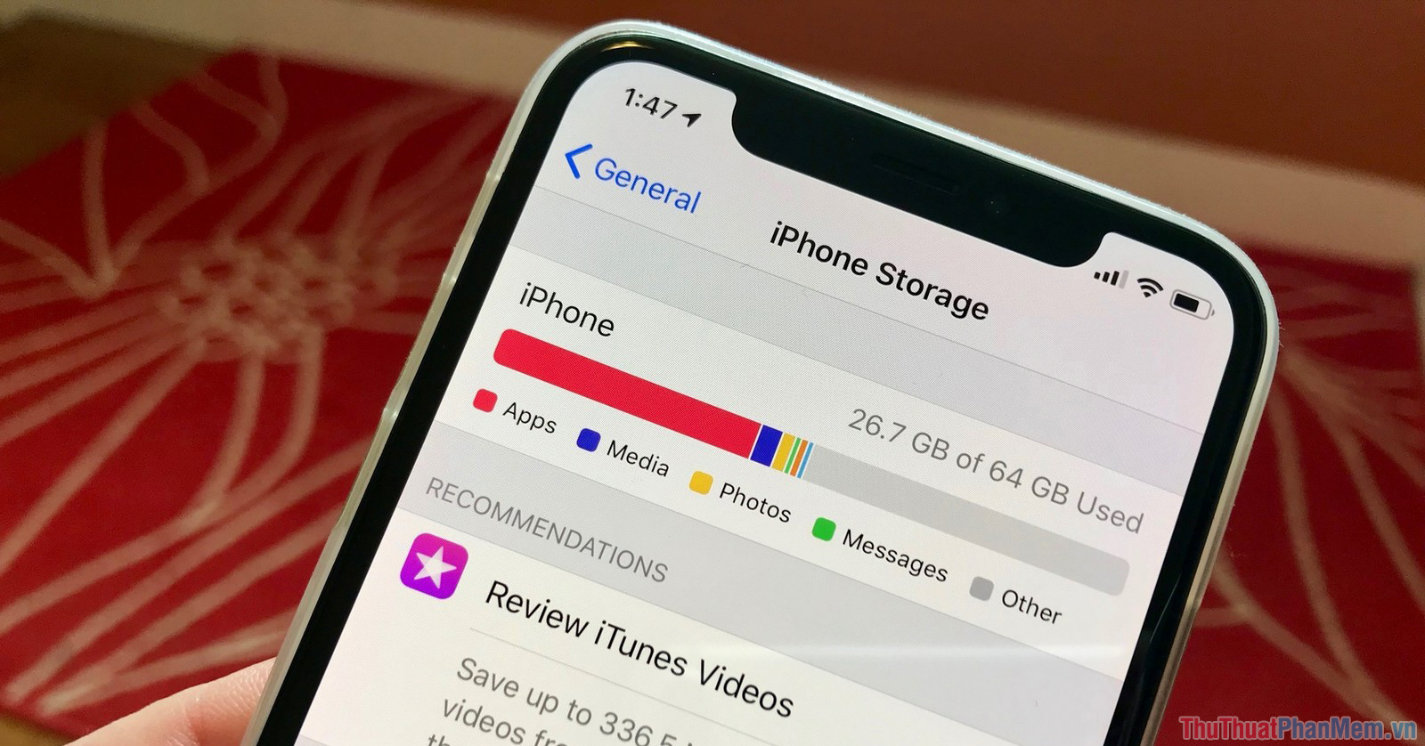
Offload sẽ được kích hoạt khi hệ thống nhận ra dung lượng trống trên điện thoại của các bạn còn quá ít và chúng không đủ để phục vụ cho các công việc thường ngày. Khi các ứng dụng được Offload, hệ thống sẽ giải phóng được lượng lớn dung lượng mà không cần phải yêu cầu các bạn xóa ứng dụng, tài liệu, hình ảnh.
Hiện nay, Offload thường xuyên được kích hoạt trên các mẫu iPhone có dung lượng 32GB và 64GB do dung lượng quá nhỏ.
3. Cách Offload ứng dụng thủ công để tăng dung lượng
Nếu như các bạn muốn kích hoạt Offload để giảm tải dung lượng cho iPhone thì hãy thực hiện các bước như sau:
Bước 1: Các bạn hãy mở Cài đặt trên iPhone và tìm đến mục Cài đặt chung.
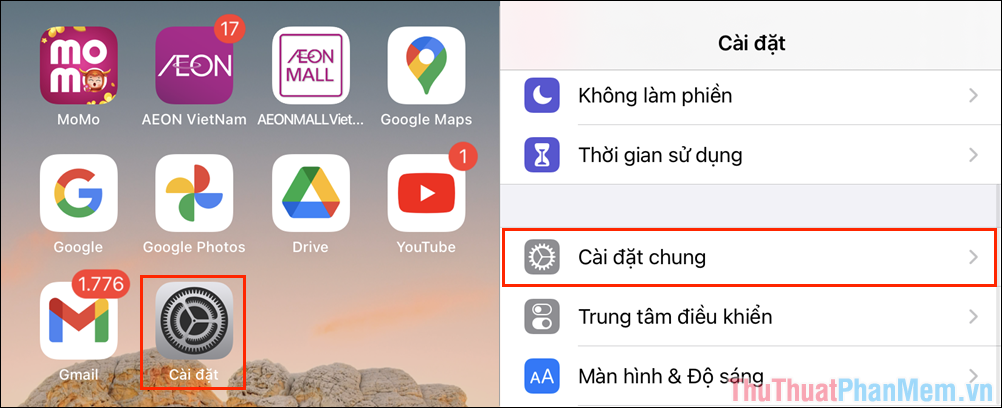
Bước 2: Sau đó, các bạn hãy chọn mục Dung lượng iPhone và mở một ứng dụng muốn Offload.
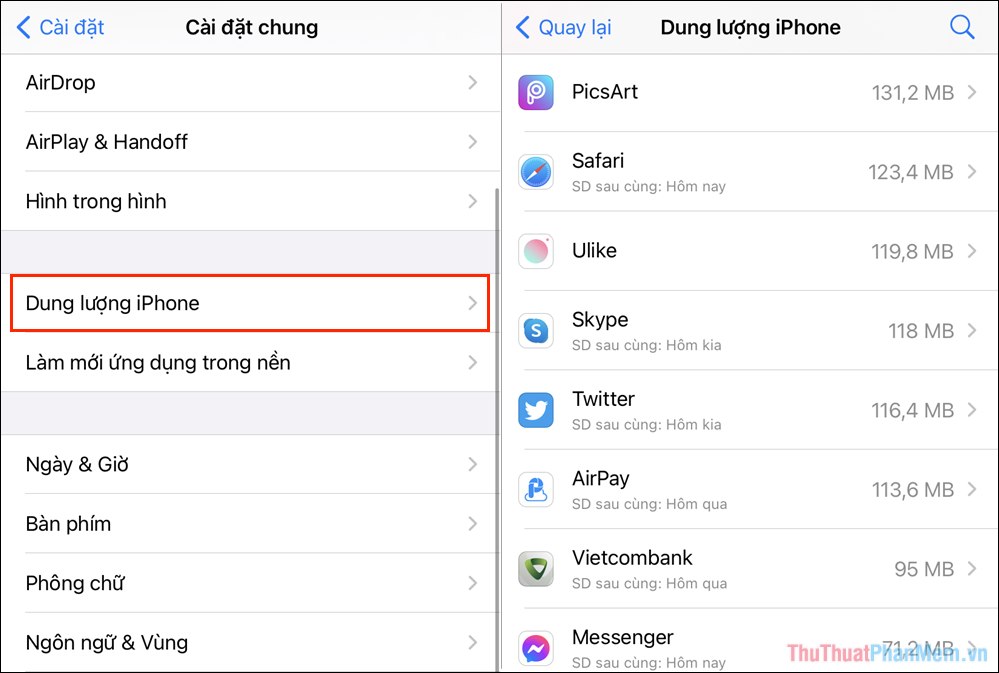
Bước 3: Trong cửa sổ ứng dụng, các bạn chọn Gỡ bỏ ứng dụng để Offload chúng trên điện thoại.
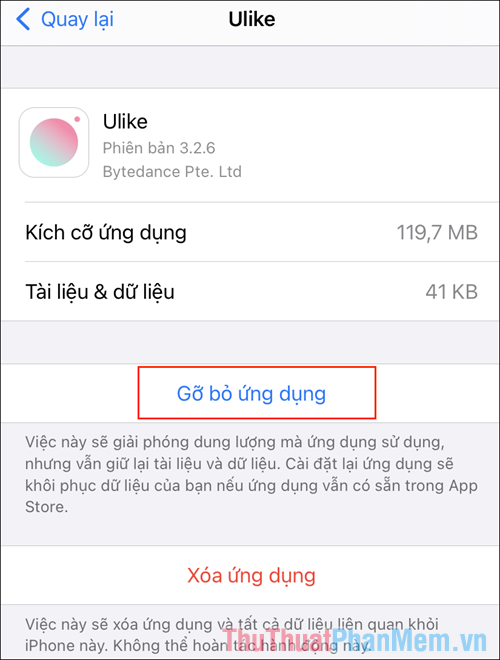
Bước 4: Ngay lập tức, ứng dụng sẽ được Offload và lúc này chỉ còn lại dung lượng cá nhân (data) của ứng dụng. Các dữ liệu cá nhân rất nhẹ, chúng nhẹ hơn nhiều so với dung lượng của ứng dụng nên việc lưu trữ sẽ không tốn quá nhiều bộ nhớ.
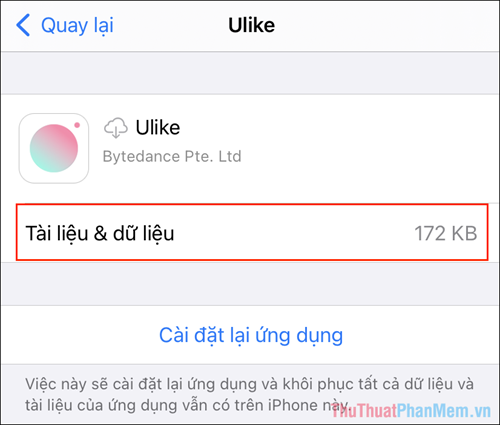
Để sử dụng ứng dụng đã Offload, các bạn chỉ cần nhấn vào chúng để hệ thống tải file cài đặt trên AppStore thông qua mạng Internet.
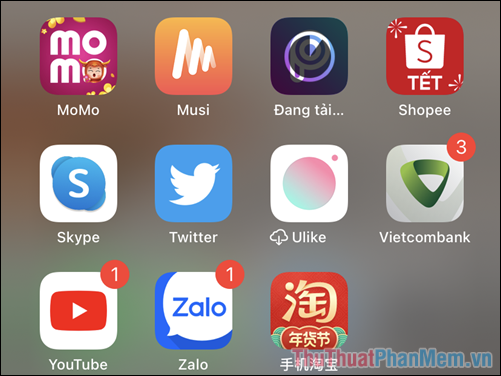
4. Cách bật Offload tự động để tối ưu dung lượng cho iPhone
Trong trường hợp các bạn không biết nên Offload ứng dụng nào thì hãy bật tính năng tự động, hệ thống sẽ dựa vào số lần mở ứng dụng gần đây để gỡ sao cho phù hợp nhất.
Bước 1: Các bạn tiến hành mở Cài đặt trên điện thoại.
Bước 2: Sau đó, các bạn tìm đến App Store và kích hoạt tính năng Gỡ bỏ ứng dụng không dùng.
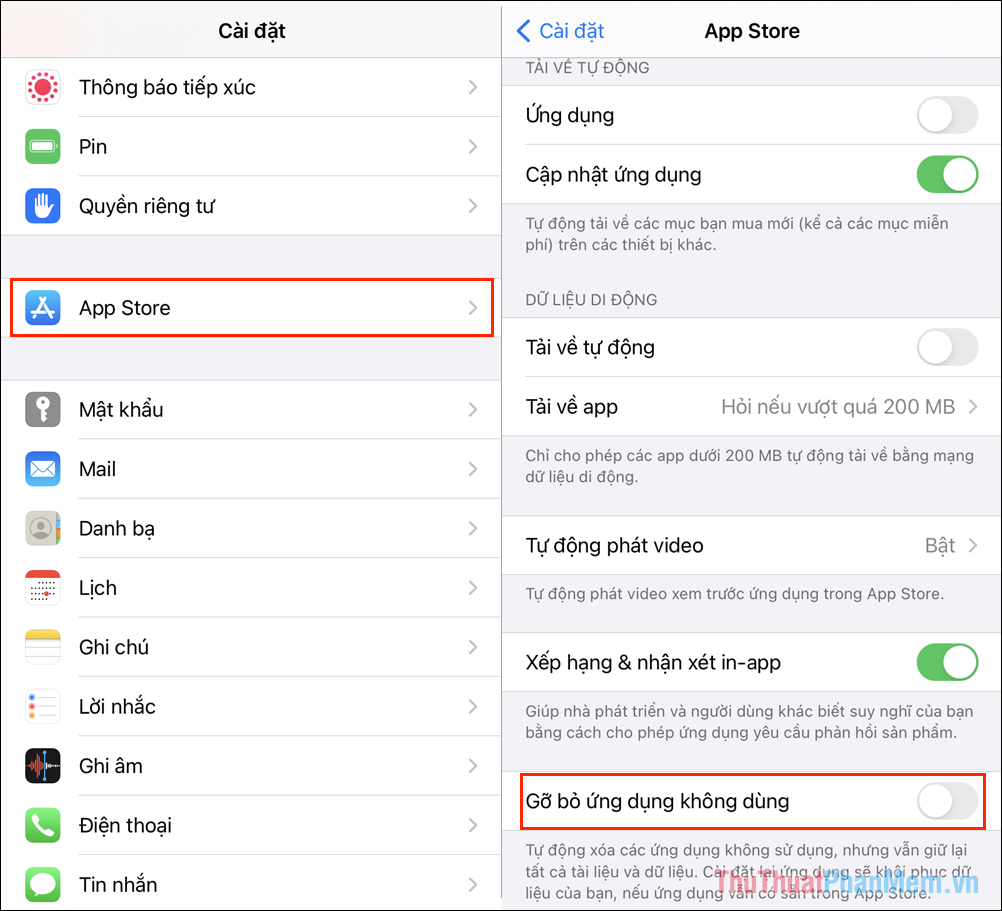
Trong bài viết này, Thủ thuật phần mềm đã chia sẻ đến các bạn lý do tại sao điện thoại iPhone lại có biểu tượng đám mây tải xuống bên cạnh ứng dụng. Chúc các bạn một ngày vui vẻ!